平时在删除文件的时候系统都会默认的将删除的文件存放在回收站中,这样可以避免一些用户不小心误删了重要的文件时还可以轻松的找回来,回收站的文件被清空了但是又发现有很多需要的文件,该怎么办?恢复回收站清空的文件,Win7系统如何还原回收站文件?下面,小编给大家带来了回收站清空的文件的恢复技巧。
Win7系统回收站清空的文件怎么恢复
在桌面按下“Win + R”快捷键打“运行”窗口,输入“regedit”,点击确定打开注册表
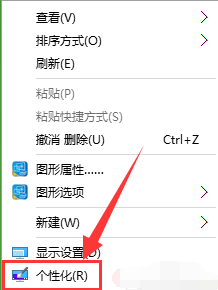
打开“注册表编辑器”后,在左侧依次展开“HKEY_LOCAL_MACHINESOFTWAREMicrosoftWindowsCurrentVersionExploreDesktopNamespace”
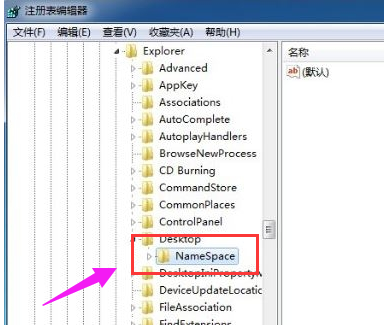
点击选中“Namespace”项,右键打开菜单,选择“新建–项”
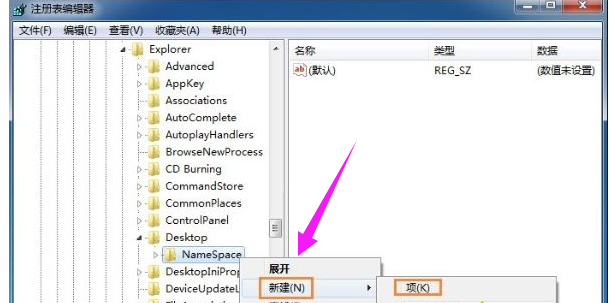
然后命名为“{645FFO40—5081—101B—9F08—00AA002F954E}”,然后敲回车
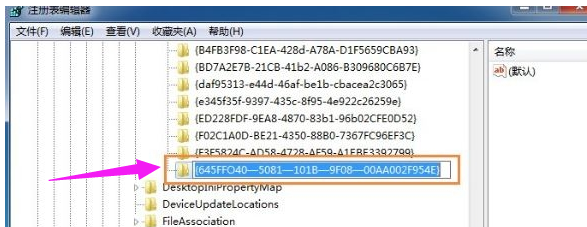
如果在右侧窗口,右键点击“默认”字符串值打开菜单,选择“修改”,或者直接双击打开
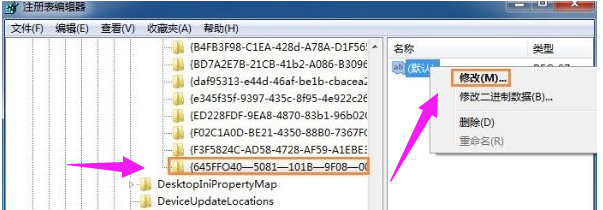
在弹出的“编辑字符串”窗口,将“数值数据”修改为“回收站”,然后点击确定
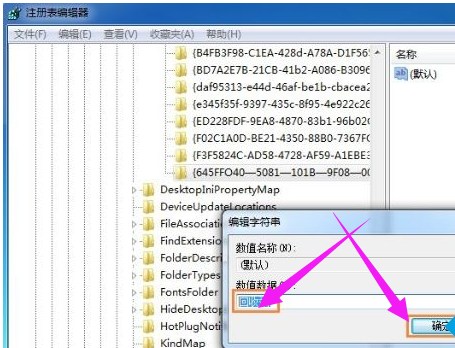
然后重启计算机打开回收站,就会发现文件恢复了。
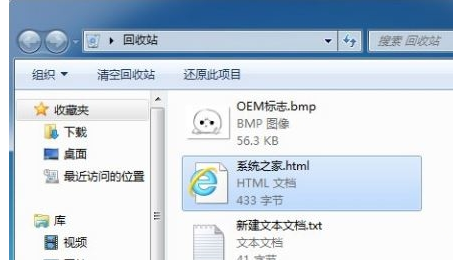
以上就是Win7系统回收站清空的文件的恢复的方法。